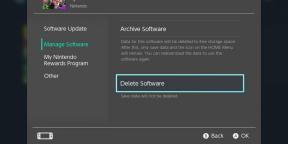Oplossing: World of Tanks Blitz blijft crashen bij opstarten op pc
Gemengde Berichten / / June 19, 2022
World of Tanks Blitz is een gratis te spelen actie-oorlog soort MMO (Massively Multiplayer Online) videogame die in 2016 is ontwikkeld en gepubliceerd door Wargaming Group Limited. Spelers genieten letterlijk van retro-vibes met nieuwe tanks en coole prijzen waarmee spelers positieve recensies op Steam kunnen geven. Ondertussen worden veel getroffen spelers geconfronteerd met de World of Tanks Blitz, blijft het probleem bij het opstarten op de pc crashen, wat uiteindelijk veel verontrustend is.
Als het gaat om de probleem met crashen bij opstarten of probleem met het starten van de game op de Windows-pc is de kans groot dat je spel op de een of andere manier in conflict is met het systeem of zelfs met de hardware. Afgezien van de in-game vertragingen, haperingen, framedrops, grafische glitches, enz., crashen pc-games vrij vaak vanwege verschillende mogelijke redenen waarvan spelers zich misschien niet bewust zijn. Het is vermeldenswaard dat de game-ontwikkelaars er geen fout in hebben.

Pagina-inhoud
- Waarom crasht World of Tanks Blitz?
-
Oplossing: World of Tanks Blitz blijft crashen bij opstarten op pc
- 1. Systeemvereisten controleren
- 2. Optimalisaties op volledig scherm uitschakelen
- 3. Voer het spelbestand uit als beheerder
- 4. Grafische stuurprogramma's bijwerken
- 5. Windows bijwerken
- 6. Controleren op optionele updates
- 7. Overschakelen naar speciale GPU
- 8. Achtergrondprocessen beëindigen
- 9. Schijfopruiming uitvoeren
- 10. Extra opdrachtregelargument uitvoeren
- 11. Windows Firewall uitschakelen
- 12. Schakel antivirusbescherming uit
- 13. Hoge prestaties instellen in Energiebeheer
- 14. Installeer Microsoft Visual C++ Runtime opnieuw
- 15. Voer een schone start uit
- 16. Probeer overlay-apps uit te schakelen
- 17. Spelbestanden repareren
- 18. Update World of Tanks Blitz
Waarom crasht World of Tanks Blitz?
De kans is groot dat crashproblemen kunnen optreden vanwege verschillende mogelijke redenen, zoals compatibiliteitsconflicten met de pc en game. Terwijl de downtime van de server, beschadigde of ontbrekende gamebestanden, verouderde gameversie, verouderde game-launcher, verouderde of ontbrekende grafische driver, enz. hetzelfde kunnen veroorzaken. Aan de andere kant zijn verouderde Windows, DirectX-gerelateerde problemen, overlay-apps, schijfgegevensproblemen, achtergrondprocessen, enz. er een van.
Daarnaast problemen met de antivirussoftware, blokkering van Windows Firewall, problemen met systeemprestaties, Microsoft Problemen met Visual C++ Redistributables, problemen met het opstarten van apps, enz. kunnen ervoor zorgen dat het spel crasht op een Windows pc. Het wordt ten zeerste aanbevolen om deze gids voor probleemoplossing volledig te volgen als u ook een tijdje met hetzelfde probleem wordt geconfronteerd. Veel getroffen pc-gamers vonden deze handleiding nuttig en loste crashproblemen handmatig op.
Oplossing: World of Tanks Blitz blijft crashen bij opstarten op pc
Gelukkig hebben we je hier een aantal tijdelijke oplossingen gegeven die veel zouden moeten helpen. Zorg ervoor dat u alle methoden voor probleemoplossing één voor één volgt totdat het probleem voor u is opgelost. In sommige gevallen kan zelfs een algemene oplossing het probleem met het crashen van de game op de pc oplossen. Laten we nu, zonder nog meer tijd te verspillen, erin springen.
advertenties
1. Systeemvereisten controleren
Allereerst kunt u controleren of de systeemvereisten van de game compatibel zijn met uw Windows-pc-configuratie of niet. Meestal kan een verouderde pc-build of een low-end hardwarespecificatie het opstartprobleem veroorzaken. Als uw pc-build niet compatibel is met de specifieke game, kunt u proberen de betreffende verouderde software/hardware op de pc te upgraden om de game eenvoudig te starten en te spelen. Je kunt de vereisten van het spel hieronder vinden.
Minimale vereisten:
- besturingssysteem: Windows 7, 8.0, 8.1, 10
- verwerker: 2 GHz
- Geheugen: 2 GB RAM
- Grafisch: DirectX 11-compatibele videokaart met 256 MB RAM
- Opslag: 3 GB beschikbare ruimte
2. Optimalisaties op volledig scherm uitschakelen
Het lijkt erop dat het uitschakelen van de optimalisatie-optie voor volledig scherm voor sommige gebruikers werkte. Om dit te doen:
- Open de Stoom opstartprogramma > Klik op Bibliotheek.
- Klik met de rechtermuisknop Aan World of Tanks Blitz > Klik op Beheren.
- Selecteer Door lokale bestanden bladeren > Ga naar World of Tanks Blitz geïnstalleerde locatie.
- Nutsvoorzieningen, klik met de rechtermuisknop Aan WorldofTanksBlitz.exe > Selecteer Eigendommen.
- Klik op de Compatibiliteit tabblad > Vinkje Optimalisaties op volledig scherm uitschakelen om het in te schakelen.
- Als u klaar bent, klikt u op Van toepassing zijn en dan Oké wijzigingen op te slaan.
3. Voer het spelbestand uit als beheerder
Het wordt ook aanbevolen om het uitvoerbare bestand van de game altijd als beheerderstoegang op de Windows-pc uit te voeren, zodat het gebruikersaccountbeheer (UAC) alle toegang correct kan toestaan. Soms denkt het systeem dat je het spel probeert uit te voeren zonder het te autoriseren. Dit is een eenmalig proces voor elk spel. Zorg ervoor dat u de onderstaande stappen volgt om dit te doen:
advertenties
- Klik met de rechtermuisknop op de World of Tanks Blitz exe-snelkoppelingsbestand op uw pc.
- Selecteer nu Eigendommen > Klik op de Compatibiliteit tabblad.

- Zorg ervoor dat u op de klikt Voer dit programma uit als beheerder selectievakje om het aan te vinken.
- Klik op Van toepassing zijn en selecteer Oké wijzigingen op te slaan.
- Nu kunt u dubbelklikken op het exe-bestand van de game om het te starten.
Als je klaar bent, kun je ook dezelfde stappen uitvoeren voor je specifieke game-launcher (bijv. Steam en Epic Games Launcher) die je hebt gebruikt om de game uit te voeren. U geeft dus dezelfde UAC-toegang tot de game-launcher.
4. Grafische stuurprogramma's bijwerken
U moet proberen de update van het grafische stuurprogramma op uw Windows-pc te controleren en de nieuwste versie te installeren om er zeker van te zijn dat er aan uw kant geen update in behandeling is. Een verouderd of ontbrekend grafisch stuurprogramma kan problemen veroorzaken met goed functionerende grafisch-intensieve programma's. Om dat te doen:
advertenties
- Klik met de rechtermuisknop op de Start menu om de te openen Snelmenu.
- Klik op Apparaat beheerder uit de lijst om de interface te openen.
- Nu moet je Dubbelklik Aan Beeldschermadapters om het uit te breiden.

- Dan klik met de rechtermuisknop op de naam van de speciale grafische kaart die u gebruikt om het contextmenu te openen.
- Klik vervolgens op Stuurprogramma bijwerken > Kies Automatisch zoeken naar stuurprogramma's.
- Het systeem controleert automatisch of er een update beschikbaar is.
- Als er een update beschikbaar is, wordt automatisch de nieuwste versie gedownload en geïnstalleerd.
- Als u klaar bent, moet u uw pc opnieuw opstarten om de wijzigingen toe te passen.
Als u geen update kunt vinden, ga dan naar de officiële website van de grafische kaart en zoek handmatig naar de nieuwste update. Als er een nieuwe versie beschikbaar is, downloadt u het bestand gewoon op uw pc en installeert u het. Welke grafische kaart u ook gebruikt, ga naar de onderstaande link volgens de fabrikant.
- Nvidia GPU
- AMD GPU
- Intel-GPU
5. Windows bijwerken
Een verouderde Windows OS-build kan soms systeemstoringen, prestatiedalingen, app-crashes en meer veroorzaken. De nieuwste versie kan extra functies, bugfixes, verbeteringen, de nieuwste beveiligingspatches, enz. bevatten. Om dat te doen:
- druk op Windows + I sleutels om de. te openen Windows-instellingen menu.
- Klik op Windows Update uit het linkerdeelvenster > Controleren op updates.

- Als er een update beschikbaar is, moet u selecteren: Download en installeer.
- Wacht tot het updateproces is voltooid.
- Als u klaar bent, moet u uw computer opnieuw opstarten om wijzigingen toe te passen.
- Voer vervolgens het spel World of Tanks Blitz uit en controleer of het crashprobleem je nog steeds dwarszit of niet.
6. Controleren op optionele updates
U moet ook controleren op optionele updates door de onderstaande stappen te volgen, omdat sommige updates van apparaatstuurprogramma's en beveiligingspatches in een apart gedeelte kunnen verschijnen.
- druk op Windows + I sleutels om de. te openen Windows-instellingen menu.
- Klik op Windows Update in het linkerdeelvenster > Klik op Geavanceerde mogelijkheden.
- Scroll nu een beetje naar beneden en vind de Toegevoegde opties sectie.
- Klik op Optionele updates > Als er een update beschikbaar is, zorg er dan voor dat u de update selecteert.
- Klik op Downloaden & installeren > Open het systeem opnieuw zodra de update is geïnstalleerd.
7. Overschakelen naar speciale GPU
U moet er ook voor zorgen dat u de speciale GPU op uw Windows-computer gebruikt in plaats van de geïntegreerde HD-graphics. Om dit te doen:
Voor Nvidia-GPU:
- Klik met de rechtermuisknop op het bureaublad om het contextmenu te openen.
- Klik nu op Nvidia-configuratiescherm om het te openen.
- Ga naar 3D-instellingen > Selecteer 3D-instellingen beheren.
- Open de Programma-instellingen tabblad en kies World of Tanks Blitz uit het vervolgkeuzemenu.
- Selecteer vervolgens de geprefereerde grafische processor voor dit programmauit een ander vervolgkeuzemenu.
- Ten slotte moet uw Nvidia GPU worden weergegeven als: Krachtige Nvidia-processor.
- Sla de wijzigingen op en start de pc opnieuw op.
Voor AMD-GPU:
- Klik met de rechtermuisknop op het bureaublad om het contextmenu te openen.
- Nu open Radeon-instellingen > Navigeer naar Aanvullende instellingen.
- Ga naar Voorkeuren > Selecteer Stroom > Kies Schakelbare grafische applicatie-instellingen.
- Selecteer World of Tanks Blitz uit de lijst met geïnstalleerde applicaties. [Als het spel niet in de lijst staat, kun je selecteren Toepassing toevoegen en voeg het exe-bestand van het spel toe]
- Selecteer ten slotte Hoge performantie van de Grafische instellingen, optie > Start de pc opnieuw op.
8. Achtergrondprocessen beëindigen
De kans is groot dat uw systeem op de een of andere manier traag wordt of overbelast raakt door een heleboel onnodige achtergrondtaken. Deze taken verbruiken in feite systeembronnen zoals CPU, geheugen of internetbandbreedte, wat een ernstige invloed kan hebben op het starten van de game. Als die taken (van derden) niet nodig zijn voor u, probeer ze dan volledig te sluiten door de onderstaande stappen te volgen.
- druk op Ctrl + Shift + Esc sneltoetsen op het toetsenbord om te openen Taakbeheer.

- Klik op de Processen tab > Zorg ervoor dat u de taak afzonderlijk selecteert die u wilt sluiten.
- Klik dan op Einde taak om het te sluiten.
- Voer, zoals vermeld, dezelfde stappen uit voor elke taak die u wilt sluiten.
- Als u klaar bent, sluit u het venster Taakbeheer en start u uw pc opnieuw op.
9. Schijfopruiming uitvoeren
Af en toe moet u een schijfopruimingsproces op uw computer uitvoeren om ongewenste of ongewenste bestanden, ook wel tijdelijke bestanden genoemd, te verwijderen. Deze methode kan de systeemprestaties verbeteren en app-crashes aanzienlijk verminderen. Om dit te doen:
- Open de Start menu door op het Windows-pictogram te klikken.
- Hier kun je zoeken Schijf opruiming en open het vanuit het resultaat.
- Selecteer nu uw C: rijden. [Standaard is het Windows-besturingssysteem geïnstalleerd op C:-schijf] Als u Windows op een andere schijf hebt geïnstalleerd, selecteert u dezelfde.
- Selecteer vervolgens alles wat u wilt verwijderen uit de lijst, zoals gedownloade programmabestanden, tijdelijke internetbestanden, DirectX shader-cache, Windows-foutrapporten, leveringsoptimalisatiebestanden, en meer.
- Eenmaal geselecteerd, zorg ervoor dat u op. klikt Oké.
- Klik nu op Verwijder bestanden en wacht tot het proces is voltooid.
- Start ten slotte uw pc opnieuw op om wijzigingen toe te passen.
10. Extra opdrachtregelargument uitvoeren
U moet ook een opdrachtregelargument uitvoeren op de specifieke game-launcher om de World of Tanks Blitz-game krachtig te starten met de vereiste DirectX-versie. De kans is groot dat uw systeem op de een of andere manier de specifieke game niet kan uitvoeren met de nieuwste DirectX-versie. Om dat te doen:
Voor stoom:
- Start de Steam-client > Zorg ervoor dat u bent aangemeld bij het account.
- Ga naar BIBLIOTHEEK > Vanuit het linkerdeelvenster, klik met de rechtermuisknop op de World of Tanks Blitz spel.
- Klik op Eigendommen > Selecteer ALGEMEEN.
- Type -dx12 onder de Startopties.
- Ga nu terug naar het hoofdstartmenu en voer het spel uit.
- Selecteer de optie als daarom wordt gevraagd en u bent klaar om te gaan.
Voor Epic Games Launcher:
- Open Epic Games Launcher > Ga naar Instellingen aan de linker onderkant.
- Ga naar het einde van de pagina en klik op de Games beheren sectie.
- Zoeken naar World of Tanks Blitz en klik erop.
- Vink nu de. aan Aanvullende opdrachtregelargumenten selectievakje.
- Typ in -dx12 in het vak > Ga terug en start het spel opnieuw.
11. Windows Firewall uitschakelen
Als u in dat geval de standaard Windows Firewall-beveiliging op uw pc gebruikt, moet u deze tijdelijk uitschakelen en het probleem opnieuw controleren. Om dit te doen:
- Klik op de Start menu > Typ Firewall.
- Selecteer Windows Defender-firewall uit het zoekresultaat.
- Klik nu op Windows Defender Firewall in- of uitschakelen uit het linkerdeelvenster.
- Selecteer de Schakel Windows Defender Firewall uit (niet aanbevolen) optie voor zowel de Instellingen voor privé en openbaar netwerk.
- Eenmaal geselecteerd, klik op Oké wijzigingen op te slaan.
- Start ten slotte uw computer opnieuw op.
12. Schakel antivirusbescherming uit
U kunt ook proberen de Windows Defender-optie op uw pc uit te schakelen om er zeker van te zijn dat er geen antivirussoftware is die de spelbestanden blokkeert om correct te werken.
- druk op Windows + I sneltoetsen om de. te openen Windows-instellingen menu.
- Klik op Update & Beveiliging > Klik op Windows-beveiliging uit het linkerdeelvenster.
- Klik nu op de Windows-beveiliging openen knop.
- Ga naar Virus- en bedreigingsbeveiliging > Klik op Instellingen beheren.
- Vervolgens moet je gewoon zet uit de Realtime bescherming schakelaar.
- Klik desgevraagd op Ja om verder te gaan.
Als u in dat geval een ander antivirusprogramma op uw pc gebruikt, zorg er dan voor dat u het uitschakelt.
13. Hoge prestaties instellen in Energiebeheer
Meestal is het Windows-systeem ingesteld op de standaard Balanced Power Mode die tegelijkertijd zowel prestaties als stroomverbruik biedt. Maar soms kan deze modus prestatieproblemen op uw pc veroorzaken als het gaat om grafische programma's. Het is beter om de energiemodus in te stellen op High Performance, wat de taken kan verbeteren. Deze modus verbruikt echter meer stroom of batterijsap dan normaal. Om dit te doen:
- Klik op de Start menu > Typ Controlepaneel en zoek ernaar.
- Open Controlepaneel uit het zoekresultaat.
- Ga nu naar Hardware en geluid > Selecteer Energiebeheer.
- Klik op Hoge performantie om het te selecteren.
- Als u klaar bent, moet u de pc opnieuw opstarten om wijzigingen toe te passen.
- Het kan de World of Tanks Blitz Probleem met crashen op uw pc.
14. Installeer Microsoft Visual C++ Runtime opnieuw
Als uw Windows-computer niet de nieuwste versie of de vereiste versie van de Microsft Visual C++ Runtime gebruikt, kunt u verschillende problemen tegenkomen. Om dat te doen:
- druk de ramen toets van het toetsenbord om de. te openen Start menu.
- Typ nu apps en functies zoeken.
- Open Apps en functies uit het zoekresultaat.
- Klik op de Microsoft Visual C++ programma('s) afzonderlijk uit de lijst.
- Selecteer elk programma en klik op Verwijderen.
- Volg de instructies op het scherm om de verwijdering te voltooien.
- Bezoek vervolgens de officiële Microsoft-website en download de nieuwste Microsoft Visual C++ Runtime.
- Als u klaar bent, installeert u het op uw computer > Start het systeem opnieuw op om effecten te wijzigen.
15. Voer een schone start uit
Volgens sommige rapporten worden er altijd meerdere programma's op de achtergrond uitgevoerd vanaf het moment dat het Windows-systeem opstart. Deze services kunnen dus zonder uw medeweten systeembronnen en internetgegevens verbruiken. Het is beter om schoon op te starten en onnodige opstarttoepassingen uit te schakelen door de onderstaande stappen te volgen.
- druk op Windows + R sneltoetsen om de. te openen Rennen dialoog venster.
- Typ nu msconfig en raak Binnenkomen openen Systeem configuratie.
- Ga naar de Diensten tabblad > Schakel de. in Verberg alle Microsoft diensten selectievakje.

- Klik op Alles uitschakelen > Klik op Van toepassing zijn en dan Oké wijzigingen op te slaan.
- Ga nu naar de Beginnen tabblad > Klik op Taakbeheer openen.
- Klik op de Beginnen tabblad van Taakbeheer.
- Zorg ervoor dat u op de specifieke taak klikt die een grotere opstartimpact heeft.
- Eenmaal geselecteerd, klik op Uitzetten om het uit te schakelen. [Voer dezelfde stappen uit voor elk programma dat een hogere opstartimpact heeft]
- Zorg er ten slotte voor dat u uw computer opnieuw opstart om wijzigingen toe te passen.
16. Probeer overlay-apps uit te schakelen
Soms worden een aantal applicaties geleverd met een extra overlay-app die de streamers of gamers in feite veel helpt. Deze overlay-apps kunnen echter uiteindelijk conflicteren met de gamebestanden om soepel te werken en kunnen verschillende problemen veroorzaken, zoals FPS-drops, problemen met een zwart scherm, vertragingen, glitches, enz. U moet proberen de overlay-apps handmatig uit te schakelen voordat u de game opnieuw start om te controleren of het crashprobleem is opgelost of niet. Om dit te doen:
Discord-overlay uitschakelen:
- Start de Meningsverschil app > Klik op de tandwiel icoon aan de onderkant.
- Selecteer overlay onder App instellingen > Aanzetten de In-game overlay inschakelen.
- Klik op de Spellen tabblad > Selecteren World of Tanks Blitz.
- Eindelijk, zet uit de In-game overlay inschakelen schakelaar.
- Zorg ervoor dat u uw pc opnieuw opstart om wijzigingen toe te passen.
Xbox-gamebalk uitschakelen:
- druk op Windows + I sleutels om te openen Windows-instellingen.
- Klik op Gamen > Ga naar Spelbalk > Uitschakelen Neem gameclips, schermafbeeldingen op en zend ze uit via de gamebalk keuze.
Schakel Nvidia GeForce Experience-overlay uit:
- Start de Nvidia GeForce-ervaring app > Ga naar Instellingen.
- Klik op de Algemeen tabblad > Uitzetten de In-game-overlay keuze.
- Start ten slotte de pc opnieuw op om wijzigingen toe te passen en start de game opnieuw.
Er zijn enkele andere overlay-apps die problemen voor u kunnen veroorzaken, zoals MSI Afterburner, Rivatuner, RGB-software, enz. Je moet ze ook uitschakelen.
17. Spelbestanden repareren
Beschadigde of ontbrekende gamebestanden op de pc kunnen uiteindelijk meerdere problemen veroorzaken met het starten van de game of de prestaties. Om dit te doen:
Voor stoom:
- Start de Stoom klant > Klik op Bibliotheek.
- Klik met de rechtermuisknop Aan World of Tanks Blitz uit de lijst met geïnstalleerde games.
- Klik nu op Eigendommen > Ga naar Lokale bestanden.

- Klik op Integriteit van gamebestanden verifiëren.
- U moet wachten op het proces totdat het is voltooid.
- Als u klaar bent, start u gewoon uw computer opnieuw op.
Voor Epic Games Launcher:
- Open de Epic Games Launcher > Klik op Bibliotheek.
- Klik op de pictogram met drie stippen van World of Tanks Blitz.
- Klik op Verifiëren, en het begint de gamebestanden te verifiëren.
- Wacht tot het proces is voltooid en start het opstartprogramma opnieuw.
- Het zou het probleem met World of Tanks Blitz Crashing op uw pc moeten oplossen.
18. Update World of Tanks Blitz
Als geen van de methoden voor u heeft gewerkt, controleer dan of de game-update World of Tanks Blitz is, omdat een verouderde gameversie bugs of stabiliteitsproblemen kan hebben. Dus als je je game een tijdje niet hebt bijgewerkt, volg dan de onderstaande stappen om te controleren op updates en de nieuwste update te installeren.
Voor stoom:
- Open de Stoom klant > Ga naar Bibliotheek > Klik op World of Tanks Blitz uit het linkerdeelvenster.
- Het zoekt automatisch naar de beschikbare update. Als er een update beschikbaar is, klik dan op Update.
- Wacht even om de update te installeren > Sluit de Steam-client als je klaar bent.
- Start ten slotte uw pc opnieuw op om wijzigingen toe te passen en start de game opnieuw.
Voor Epic Games Launcher:
- Open de Epic Games Launcher > Ga naar Bibliotheek.
- Klik nu op de pictogram met drie stippen van World of Tanks Blitz.
- Zorg ervoor dat de Auto update optie is Opgewonden.
Dat is het, jongens. We gaan ervan uit dat deze gids nuttig voor u was. Voor verdere vragen kunt u hieronder reageren.


![Eenvoudige methode om itel L6006 te rooten met Magisk [geen TWRP nodig]](/f/6e2c29faa07db74a335341254a2faf38.jpg?width=288&height=384)